Wenn Sie jemals eine Einstellung aus Versehen, durch einen Fehler oder durch einen Streich glücklicher Freunde aktiviert haben, wissen Sie, wie nervig es sein kann, herauszufinden, welche Einstellung geändert wurde und wie Sie sie wieder ändern können. In diesem Artikel erfahren Sie, wie Sie Windows 10 aus dem Tablet-Modus herausbekommen.
Die erste und schnellste Methode besteht darin, im Windows-Aktionscenter auf die Schaltfläche für den Tablet-Modus zu tippen. Um das Action Center zu öffnen, tippen Sie auf die Sprechblase in der unteren linken Ecke der Startleiste, direkt rechts neben der Uhr. In der oberen linken Ecke der Symbole, die im Aktionszentrum angezeigt werden, sollte ein Symbol mit der Bezeichnung "Tablet-Modus" angezeigt werden. Tippen Sie einmal auf dieses Symbol und der Tablet-Modus wird deaktiviert.
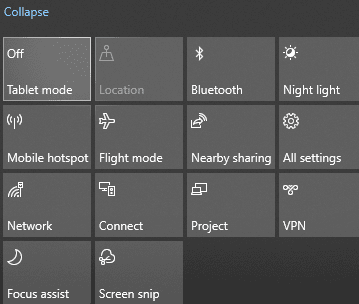
Die zweite Methode sollte helfen, wenn das Starten des Tablet-Modus ein wiederkehrendes Problem ist. Sie müssen die Einstellungen für den Tablet-Modus in der App Einstellungen öffnen. Suchen Sie einfach im Windows-Startmenü nach „Tablet“ und die Einstellungs-App wird an der richtigen Stelle geöffnet.
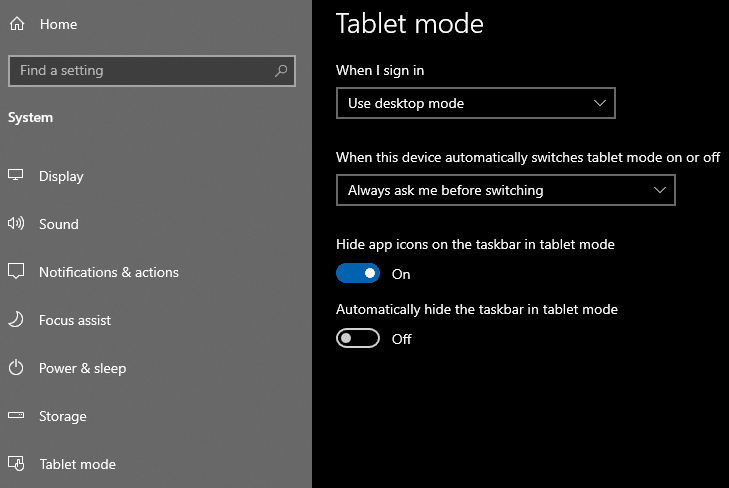
Setzen Sie in den Einstellungen für den Tablet-Modus "Wenn ich mich anmelde" auf "Desktop-Modus verwenden" und stellen Sie "Wenn dieses Gerät den Tablet-Modus automatisch ein- oder ausschaltet" ein. zu entweder "Fragen Sie mich nicht und wechseln Sie nicht" oder "Vor dem Wechsel immer fragen", wenn Sie ein Gerät haben, das Sie möglicherweise in den Tablet-Modus wechseln möchten.
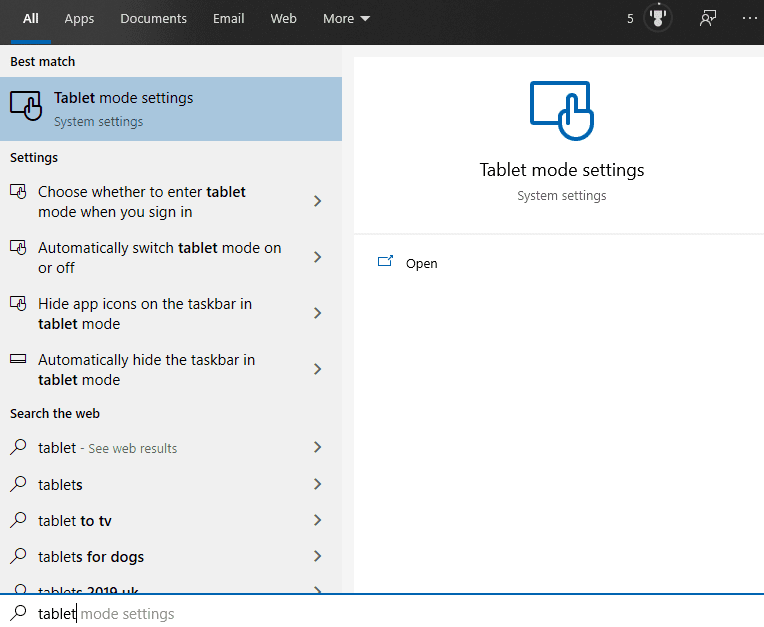
Diese beiden Optionen erzwingen den Start von Windows im Desktop-Modus und deaktivieren dann das automatische Umschalten in den Tablet-Modus. Sie können den Tablet-Modus bei Bedarf immer noch manuell aktivieren und deaktivieren, aber diese Methode verhindert, dass Ihr Gerät automatisch wechselt, wenn Sie dies nicht möchten.